Texblend skyrim как пользоваться
Обновлено: 04.07.2024
This mod does not have any known dependencies other than the base game.
Mods requiring this file
Credits and distribution permission
- Other user's assets Some assets in this file belong to other authors. You will need to seek permission from these authors before you can use their assets
- Upload permission You can upload this file to other sites but you must credit me as the creator of the file
- Modification permission You are allowed to modify my files and release bug fixes or improve on the features so long as you credit me as the original creator
- Conversion permission You can convert this file to work with other games as long as you credit me as the creator of the file
- Asset use permission You are allowed to use the assets in this file without permission as long as you credit me
- Asset use permission in mods/files that are being sold You are not allowed to use assets from this file in any mods/files that are being sold, for money, on Steam Workshop or other platforms
- Asset use permission in mods/files that earn donation points You must get permission to earn Donation Points for your mods if they use my assets
Author notes
This author has not provided any additional notes regarding file permissions
File credits
This author has not credited anyone else in this file
Donation Points system
This mod is opted-in to receive Donation Points

The universal texture blender for The Elder Scrolls V: Skyrim.
Contents
Description
Installation
Blending Files
Examples
Hints
FAQ
Adding Custom Files
Source Code
Library Usage and Licenses
Version History

Installing TexBlend is a simple matter of extracting the program archive to a location on your hard drive. From there, simply execute TexBlend.exe to use the program.TexBlend comes with a small set of texture files (mainly for use with my Skyrim Female Body Mod), but be on the lookout for additional texture packages, from me or others, intended for use with the program. See the section on adding custom files below to understand how these texture files should be stored. For the most part, additional texture packs should be installed by extracting them to the TexBlend installation folder, but be sure to check the packages for any special instructions.
To make things easier, you could also make a CalienteTools/TexBlend folder inside your Skyrim/Data folder to place the TexBlend files. If you are a user of CBBE, and use BodySlide, then the CalienteTools folder should already exist, so you just need to make a TexBlend one.

Using TexBlend is essentially a matter of choosing a source image and a modification image, and having the tool superimpose the latter on the former. Before using TexBlend, it is recommended that you ensure that you have available backups of all files in your skyrim/data/textures folder.
Finally, you will choose what modification to apply over the source texture. To do this, select an available file from the tree view in the center column of the application. This list is filtered to only show options that are appropriate for the current texture set and channel, and the files themselves are located in the TexBlendLibrary subdirectories. You can double click a file in this list to show a preview of the image.
Once your selections are complete, you can click the preview button (lower right of the window) to get a view of the source,modification,and destination image. Double click on the preview boxes to get a larger view.

How to Use TexBlend - Fixing Neck Seams Part 1
How to Use TexBlend - Fixing Neck Seams Part 2

TexBlend comes with a few textures for demonstration purposes (And also to facilitate the neck seam fix process), but it is very easy to install your own source textures and modifications, and even allow TexBlend to support more texture sets such as armor or environments. Please see the Readme for full instructions about how to add new files.

TexBlend makes use of two third party Libraries.
TinyXML
A small chunk of code written by Lee Thomason that performs non-validating parsing of an XML document. This code is included right along side the rest of the TexBlend source files (they all start with tiny*), and is released under the MIT license as well. I have made no changes to this library, and recommend it to anyone interested in a fast and easy to use XML library.
Version 0.9.1
- Corrected an issue that caused TexBlend to be unable to find files in the Library and source directories.
BodySlide and Outfit Studio - это графический редактор для Skyrim LE, предназначенный для редактирования мешей любых тел и одежды. Представляет из себя два модуля - первый для редактирования тел, второй – для подгонки одежды под тела.
Инструкции как пользоваться, помощь, FAQ, советы - на нашем форуме (тему ведет Гравицапа). Туториал очень устарел, и многое уже не актуально в этой теме и не совпадает с действительностью.
Инструкция как пользоваться читайте в Wiki (актуальная тема, но на английском все, поэтому самый лучший вариант, установить в браузер онлайн транслятор-переводчик, перевод получается на лету очень хороший, доступный и понятный).
Обновление:5.4.2
* Исправления:
BodySlide: исправлена ошибка когда данные настройки ползунков тела не применялись после применения кнопки «Build» без открытия окошка предварительного просмотра.
Outfit Studio: исправлено удаление неиспользуемых узлов.
Outfit Studio: исправлен сбой из-за выхода данных ползунка за пределы определенных ссылочных данных.
Outfit Studio: исправлена проверка максимального количества вершин/треугольников при импорте OBJ.
Outfit Studio: исправлено отображение координат выделенной точки (вершина под кистью).
Журнал изменений:
- Список всех изменений предыдущих версий читайте в ридми в архиве
Возможности:
- Создание собственных тел и форм тела на основе имеющихся
- Возможность подгружать слайдеры настроек для новых тел (если авторы тела озаботятся этим)
- Подгонка любой игровой брони под любое тело, включая броню из модов
- Поддержка физики тела BBP/TBBP/HDT (требуется совместимый скелет XP32 или XPMS)
- Всё наглядно видно в редакторе в реальном времени
Внимание:
Браться за программу стоит тем, кто хоть отдалённо понимает, что к чему лежит в папке DATA и за что отвечает
Что в архиве:
00 BodySlide - это основной модули самой программы, ставить обязательно (папку CalienteTools и textures в папку Data в игре, папка textures пустая, не знаю зачем она)
01 CBBE - набор ползунков для CBBE тел.
02 UUNP - Все ваши любимые UNP тела и варианты на основе UNP тел через один набор ползунков!
03 RaceMenu CBBE - Используйте ваши BodySlide ползунки в игре вместе с модом RaceMenu! Эти плагины требуют RaceMenu v3.4.5 или выше. Создание тел и нарядов в BodySlide с включенным флажком "RaceMenu Morphs" и вы сможете настроить их в дальнейшем в игре (только для персонажа игрока и для компаньонов через мод EFF)
04 RaceMenu UUNP - тоже самое что и 03 RaceMenu CBBE, только для UNP тел и любых тел на основе UNP
05 Pre-built CBBE + Morphs - этот модуль включает в себя готовые meshes файлы тела с morph файлами (.tri), связанные с телом CBBE Curvy, так что вы можете настроить и изменять тело непосредственно в игре, а не в бодислайдере, используя morph файлы (.tri) и плагин RaceMenu.
06 Pre-built CBBE HDT + Morphs - этот модуль включает в себя готовые meshes файлы тела с morph файлами (.tri), связанные с телом CBBE Curvy, так что вы можете настроить и изменять тело непосредственно в игре, а не в бодислайдере, используя morph файлы (.tri) и плагин RaceMenu. Этот вариант включает в себя и физику тела, убедитесь, что у вас есть установленный XPMSE скелет и HDT Physics Extensions.
07 Pre-built UUNP + Morphs - этот модуль включает в себя готовые meshes файлы тела с morph файлами (.tri), связанные с телом UNP, так что вы можете настроить и изменять тело непосредственно в игре, а не в бодислайдере, используя morph файлы (.tri) и плагин RaceMenu
08 Pre-built UUNP HDT + Morphs - этот модуль включает в себя готовые meshes файлы тела с morph файлами (.tri), связанные с телом UNP, так что вы можете настроить и изменять тело непосредственно в игре, а не в бодислайдере, используя morph файлы (.tri) и плагин RaceMenu. Этот вариант включает в себя и физику тела, убедитесь, что у вас есть установленный XPMSE скелет и HDT Physics Extensions.
09 Pre-built UUNP Special + Morphs - этот модуль включает в себя готовые meshes файлы тела с morph файлами (.tri), связанные с телом UNP Special, так что вы можете настроить и изменять тело непосредственно в игре, а не в бодислайдере, используя morph файлы (.tri) и плагин RaceMenu. Этот вариант включает в себя и физику тела, убедитесь, что у вас есть установленный XPMSE скелет и HDT Physics Extensions.
10 1st Person UUNP - Этот модуль включает в себя meshes файлы для вида от 1-го лица (тело и руки) для тела UUNP/UNP, так чтобы не было никаких швов и/или текстурных ошибок.
11 TexBlend UUNP - это программа TextBlend которая сводит текстуры для тела UUNP Special (особое тело) и для промежности
12 Physics UUNP - Этот модуль устанавливает HDT Physics Extension данные для тела UUNP специальный орган (файлы HDT XML). Они прилагаются для особенных тел, рук, ног и женской головы, с физикой живота.
13 Physics No Belly UUNP - Этот модуль устанавливает HDT Physics Extension данные для тела UUNP специальный орган (файлы HDT XML). Они прилагаются для особенных тел, рук, ног и женской головы, но без физики живота.
- Скажу от себя (темный лес, я вообще не понимаю что автор имеет ввиду, что это за фишки, как и что с ними делать, не могу описать, если кто знает то пишите!)
Требования:
- Skyrim LE 1.9.32.0.8
- Microsoft Visual C++ 2015-2019 Redistributable (x86 - х64) и выше
Примечание: начиная с версии 3.8 требуется OpenGL 3.3 и выше. Если ваша видеокарта не поддерживает OpenGL 3.3 и выше, вы не должны обновлять BodySlide, пока не заимеете лучшую карту. Для тех у кого старая видеокарта и не поддерживает OpenGL 3.3 и выше, можете скачать и установить эмулятор OpenGL.
При обновлении с 2.7h до 4.8.0 и выше:
- Удалите файлы локализации ползунков в папке translations по адресу Data/interface/translations если такие имеются: RaceMenuMorphsUUNP_russian.txt и RaceMenuMorphsCBBE_russian.txt и все остальные языковые файлы такого же типа (RaceMenuMorphsCBBE_spanish.txt, RaceMenuMorphsCBBE_english.txt и так далее по тому же адресу Data/interface/translations)
Установка: Через менеджеры модов. Установка на русском!
Примечание: для пользователей МО - запускать программу только из МО.
Текстурный блендер швов / UNP Texture Blender
Требования:
- Установленные реплейсеры текстур к телам UNP для всех рас
- Автор пишет, что возможно использование с любыми телами/текстурами, отличными от UNP, но могут наблюдаться артефакты. UNPB тела поддерживаются
Что в архиве:
1. UNP Texture Blender - для тех кто пользуется стандартными текстурами которые идут вместе с телом UNP 1.5.1
2. UNP Texture Blender - Navetsea - для тех кто пользуется текстурами тела от Navetsea или данным пакетом UNP 1.9.9 с вариантом кожи от Navetsea
3. UNP Texture Blender - Mature Skin - для тех кто пользуется текстурами тела Mature Skin (совместим с вариантом для CBBE)
4. UNP Texture Blender - Real Girls Realistic Body - для тех кто пользуется текстурами тела Real Girls Realistic Body (совместим с вариантом для CBBE)
5. UNP Texture Blender - SG Female Textures Renewal - для тех кто пользуется текстурами тела SG Female Textures Renewal (совместим с вариантом для CBBE)
6. UNP Texture Blender - Fair Skin Complexion - для тех кто пользуется текстурами тела Fair Skin Complexion
Установка:(только вручную, через NMM менеджер архив не установится)
1. Выберите нужный вариант в соответствии с тем, какие текстуры кожи у вас установлены
2. Поместить папку Data из архива в папку с игрой (Data не внутрь Data, а поверх), подтвердить слияние папок и файлов
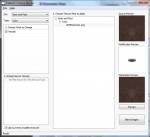
Примечание:
В программе есть есщё возможность выбора “Hands”. Возможно, это для каких-то других текстур. Для UNP этот параметр пуст. Так же для UNP пусты параметры “BeastHead” и “Skin”. Думаю, что если для других текстур эти параметры будут не пустыми, то их тоже надо будет смешивать
FAQ:
В: Не может сохранить изменения
О: Игра установлена в нестандартную папку или программа не нашла к ней путь. См. ниже.
В: На выходе получились чёрные лица. В окошках предпросмотра картинки были не везде или были чёрные картинки.
О: Программа не нашла папку DATA или не все текстуры были установлены. См. ниже.
Принудительное указание пути к папке DATA:
1. Открываем файл Config.xml (в папке с программой) блокнотом.
2. Ищем 2 строчки (6-я и 10-я)
<!-- <GameDataPath>D:|steam|steamapps|common|skyrim|Data|</GameDataPath>
<!-- <TexOutputPath>C:|steam|steamapps|common|skyrim|Data|</TexOutputPath>
3. Заменяем путь на свой.
4. <!-- - стереть!
5. Сохраняем.
В: Мне не понравилось/хочу сделать всё заново/как вернуть всё назад?
О: Придётся переустановить ваш текстурный пак.
Гайд по конвертированию экипировки с помощью Outfit Studio Какое-то тело - CBBE

В данном гайде рассматривается процесс конвертирования UNP экипировки в CBBE, процесс аналогичен для конвертирования в любом направлении и может быть использован как "база", что позволит вам конвертировать экипировку в любом направлении: CBBE -> UNP, Vanilla -> CBBE, CBBE -> DreamGirl, CBBE -> SevenBase и т.д.
1.) Создайте new project в Outfit Studio.
2.) Выберите "Convert: UNP to CBBE" в разделе template и нажмите next.
3.) Загрузите данные о макс. весе из .nif файла с UNP экипировкой и нажмите finish (например outfit_1.nif).
Примечание: Файлы с данными о максимальном весе имеют префикс "_1" в названии файла.
4.) Удалите форму тела которая загрузилась вместе с файлом (не удаляйте самый верхний файл в списке!).
Примечание: Правый клик по форме тела (body shape) (не BaseShape, пощелкайте по иконкам слева от имени файла и выберите файл который отвечает за тело)и нажмите "Delete Shape".
5.) Подтвердите формы наряда для "UNPToCBBE". Для этого используйте меню "Slider -> Conform All"
6.) Передвиньте слайдер "UNPToCBBE" на 100% и активируйте меню "Slider -> Set Base Shape"
7.) Используйте меню "File -> Load Reference" и загрузите "BodySlide/ConversionSets/WeightConvert.xml" теперь нам надо выбрать окончательный пресет для конвертации, в нашем случае это "CBBE High -> Low"
9.) На этом шаге нам необходимо скопировать Bone Weights для всех форм наряда, для этого кликните по ним правой кнопкой и нажмите "Copy Bone Weights"
10.) Дальше кликните правой кнопкой мыши по самому верхнему файлу (в нашем случае это BaseShape) и выберите "Duplicate Shape". Дайте файлу произвольное имя, например "body".
11.) Экспортируйте получившийся файл "большого веса" с помощью меню "File -> Export .Nif"!
12.) Теперь нам необходимо сделать файл "маленького веса". Используйте "Slider -> Conform All", передвиньте ползунок на 100% и используйте "Slider -> Set Base Shape".
Примечание: На этом шаге снова отредактируйте экипировку так, что бы она не просвечивала тело
13.) Повторите шаг 7, но выбирайте "CBBE Low->High". Исправьте все недостатки отображения с помощью кисти, если таковые есть
14.) Для завершения конвертации, сделайте дубликат BaseShape самый верхний файл) и нажмите "Copy Bone Weights" для всех форм наряда.
15.) "File -> Export .Nif", теперь у вас есть 2 файла, первый для "большого веса" который должен быть с припиской "_1" например CBBE_Outfit_1.nif и второй для минимального веса в с припиской "_0" например CBBE_Outfit_0.nif
Читайте также:

